एन्क्रिप्टेड ब्लू-रे फिल्मों को चलाने के लिए वीएलसी मीडिया प्लेयर का उपयोग कैसे करें
यह मार्गदर्शिका आपको वह सब कुछ दिखाएगी जिसके बारे में आपको पता होना चाहिए ब्लू-रे खेलने के लिए वीएलसी का उपयोग करना चलचित्र। ब्लू-रे डिस्क डीवीडी का उत्तराधिकारी है और मुख्य रूप से अल्ट्रा-उच्च-गुणवत्ता वाली फिल्मों को संग्रहीत करने के लिए उपयोग किया जाता है। यह समझ में आता है कि ब्लू-रे फिल्म प्रेमियों के बीच पहली पसंद है।
हालांकि, एएसीएस, एडवांस्ड एक्सेस कंटेंट सिस्टम के कारण विंडोज और मैक ओएस एक्स पर ब्लू-रे फिल्में चलाना सबसे बड़ी चुनौती है। इसे ब्लू-रे कंटेंट को खेलने और कॉपी करने से रोकने के लिए विकसित किया गया है। क्या वीएलसी ब्लू-रे फिल्में खेल सकता है? यह लेख इस सवाल का जवाब देगा और ब्लू-रे कंटेंट देखने के लिए और अधिक विकल्प साझा करेगा।


भाग 1: क्या वीएलसी ब्लू-रे खेल सकता है?
चूंकि विंडोज 10 और ऐप्पल मैक मोजवे ब्लू-रे फिल्मों के लिए देशी प्लेबैक समर्थन की पेशकश नहीं करते हैं, इसलिए तीसरे पक्ष के मीडिया प्लेयर को ढूंढना आवश्यक है। VLC Media Player दुनिया भर में व्यापक रूप से उपयोग किया जाने वाला मीडिया प्लेयर है। यह मैक, विंडोज और लिनक्स के लिए उपलब्ध है। VLC विभिन्न फ़ाइलों और खेल सकते हैं चीर डीवीडी.
जब यह आता है कि क्या आप ब्लू-रे खेलने के लिए वीएलसी का उपयोग कर सकते हैं, तो उत्तर आपकी स्थितियों के आधार पर विभिन्न है। सबसे पहले, यदि आपकी ब्लू-रे फिल्मों को एन्क्रिप्ट नहीं किया गया है, तो आप उन्हें सीधे वीएलसी में खेल सकते हैं। एएसीएस और कानूनी कारणों के कारण, वीएलसी के सभी संस्करण एन्क्रिप्टेड ब्लू-रे डिस्क नहीं खोल सकते हैं। हर बार जब आप एन्क्रिप्टेड ब्लू-रे डिस्क को चलाने की कोशिश करेंगे तो आपको केवल AACS डिकोडिंग एरर मैसेज मिलेगा।
भाग 2: विंडोज और मैक पर वीएलसी के साथ ब्लू-रे खेलें
जाहिरा तौर पर, वीएलसी केवल एन्क्रिप्टेड ब्लू-रे फिल्में नहीं चला सकता है। सौभाग्य से, एक समाधान है कि आप वीएलसी को ब्लू-रे प्लेयर में बदल सकते हैं और वाणिज्यिक ब्लू-रे को डिक्रिप्ट कर सकते हैं। वीएलसी एन्क्रिप्टेड ब्लू-रे नहीं खेल सकता है क्योंकि डिक्रिप्शन कुंजी डेटा बेस और एएसीएस डायनामिक लाइब्रेरी की झील है। दूसरे शब्दों में, एक बार जब आप इन अतिरिक्त फ़ाइलों को प्राप्त करते हैं, तो VLC विंडोज और मैक पर ब्लू-रे खेल सकते हैं।
विंडोज पर वीएलसी के साथ ब्लू-रे कैसे खेलें
चरण 1: सुनिश्चित करें कि आपके पास अपने पीसी पर स्थापित VLC का नवीनतम संस्करण है; अन्यथा, इसे यहां से (https://www.videolan.org/vlc/) मुफ्त में डाउनलोड करें। वीएलसी 2.0 और इसके बाद के संस्करण ब्लू-रे प्लेबैक का समर्थन करते हैं।
चरण 2: वेबसाइट से कुंजी डेटाबेस डाउनलोड करें (http://www.techisky.com/applications/vlc-bluray/KEYDB.zip) अपने डेस्कटॉप या एक अस्थायी फ़ोल्डर में। फिर अपनी उपयोगकर्ता निर्देशिका पर जाएं, सी: उपयोगकर्ता नाम यूज़रनेमेटडाटा। यदि आप नहीं देख सकते हैं एप्लिकेशन आंकड़ा फ़ोल्डर, ऊपरी दाएं कोने पर डाउनवर्ड आइकन पर जाएं, पर जाएं राय टैब और जाँच करें छिपी हुई वस्तु। AppData में एक नया फ़ोल्डर बनाएँ और उसका नाम बदलें AACS। इसके बाद, कुंजी डेटाबेस फ़ाइल को शीर्षक से ले जाएँ KEYDB.cfg aacs फ़ोल्डर में।
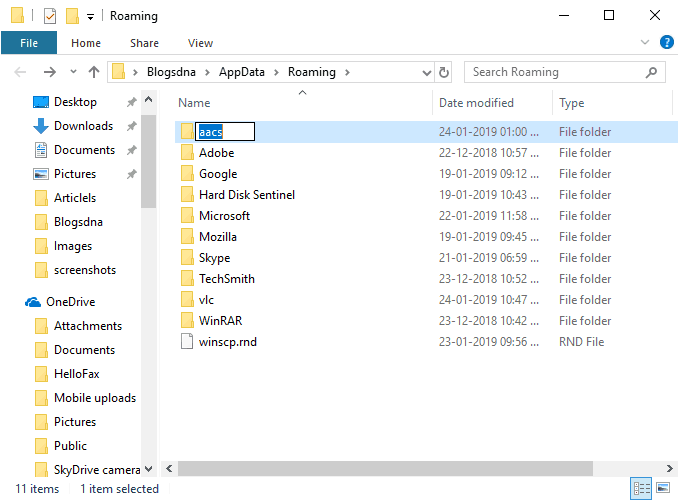
चरण 3: डाउनलोड AACS गतिशील पुस्तकालय। विंडोज 32 बिट के लिए, यहां से डाउनलोड करें (http://www.techisky.com/applications/vlc-bluray/32bit-aacs/libaacs.dll)। यदि आपका विंडोज 64 बिट है, तो इसे यहां डाउनलोड करें (http://www.techisky.com/applications/vlc-bluray/64bit-aacs/libaacs.dll)। पर जाए C: प्रोग्राम फाइल्स या सी: प्रोग्राम फाइल्स (x86), वीएलसी डायरेक्टरी खोजें, और इसमें लाइबेशेसडल फाइल डालें।
अब, आप बिना किसी परेशानी के वीएलसी में ब्लू-रे फिल्में चला सकते हैं।
ध्यान दें: वीएलसी 2.2.1 और इसके बाद के संस्करण में अभी तक ब्लू-रे डिस्क के लिए मेनू समर्थन नहीं है। साथ ही, यह तरीका केवल AACS द्वारा एन्क्रिप्टेड ब्लू-रे डिस्क के लिए उपलब्ध है। अन्य एन्क्रिप्टेड तकनीक के लिए, कोई समर्थन नहीं है।
मैक पर वीएलसी का उपयोग करके ब्लू-रे कैसे खेलें
चरण 1: सफारी और पहुँच खोलें http://vlc-bluray.whoknowsmy.name/। अपने डेस्कटॉप पर कीस डेटाबेस और एएसीएस डायनामिक लाइब्रेरी का मैक संस्करण डाउनलोड करें।
चरण 2: खोजक चलाएं और ~ / लाइब्रेरी / प्राथमिकताएं / एएसी / पर जाएं। अगर आपको नहीं मिल रहा है AACS फ़ोल्डर, एक नया बनाएं और उसे नाम दें। फिर कुंजी डेटाबेस फ़ाइल को फ़ोल्डर में ले जाएं।
चरण 3: एप्लिकेशन फ़ोल्डर पर जाएं, वीएलसी ऐप ढूंढें, उस पर राइट-क्लिक करें और चुनें पॅकेज की विषय वास्तु दिखाओ। फिर डायनेमिक लाइब्रेरी फ़ाइल को Contents / MacOS / lib / में डालें।

चरण 4: चूंकि वीएलसी ब्लू-रे मेनू का समर्थन नहीं करता है, इसलिए आपको मैन्युअल रूप से खेलने के लिए एक शीर्षक का चयन करना होगा।
लिनक्स पर वीएलसी का उपयोग करके ब्लू-रे कैसे खेलें
चरण 1: सबसे पहले, aacs नाम का एक फोल्डर बनाएं और कुंजी डेटाबेस को कोड्स के साथ डाउनलोड करें:
सीडी ~ /
mkdir -p ~ / .config / anacs /
cd ~ / / .config / aacs / && wget http://vlc-bluray.whoknowsmy.name/files/KEYDB.cfg
चरण 2: फिर कोड के साथ AACS डायनामिक लाइब्रेरी स्थापित करें:
sudo add-apt-repository ppa: n-muench / vlc
sudo apt-get update
sudo apt-get install vlc libaacs0 libbluray-bdj libbluray1
sudo apt-get dist-upgrade
चरण 3: अब, VLC चलाएं और अपनी ब्लू-रे फिल्म को बस चलाएं।
भाग 3: RLC के बाद VLC में कोई भी ब्लू-रे डिस्क चलाएं
कुछ लोगों ने बताया कि वे अभी भी वीएलसी में ब्लू-रे फिल्में नहीं चला सकते हैं, हालांकि उन्होंने उपरोक्त निर्देशों का पालन किया है। यह ध्यान रखें कि AACS द्वारा एन्क्रिप्टेड केवल ब्लू-रे डिस्क समर्थित हैं। यदि यह आपके लिए काम नहीं करता है, तो इसका मतलब है कि आवश्यक कुंजी पुस्तकालय में शामिल नहीं है। ऐसे मामले में, आपके पास दो विकल्प हैं, ब्लू-रे डिस्क को रिप करना और वीएलसी में खेलना या ब्लू-रे डिस्क के लिए उपलब्ध अन्य मीडिया प्लेयर की तलाश करना।
वीएलसी के लिए राइजिंग ब्लू-रे विडमोर ब्लू-रे मॉन्स्टर यह अच्छी तरकीब है। यह आपकी ब्लू-रे फिल्मों को मीडिया खिलाड़ियों की एक विस्तृत श्रृंखला में खेलने योग्य बनाता है। साथ ही, यह आपकी ब्लू-रे डिस्क का बैकअप लेने का भी एक तरीका है।
- कहीं भी खेलने के लिए डिजिटल वीडियो के लिए रिप ब्लू-रे डिस्क।
- तेज करते समय मूल वीडियो और ऑडियो गुणवत्ता रखें।
- आउटपुट प्रारूपों की एक विस्तृत सरणी का समर्थन करें, जैसे MP4, AVI, आदि।
- पोर्टेबल उपकरणों पर प्लेबैक के लिए ब्लू-रे फिल्में निकालें।
- कट, घुमाएँ, और अधिक जैसे व्यापक वीडियो संपादन उपकरण प्रदान करें। संक्षेप में, ब्लू-रे रिपर अतिरिक्त पुस्तकालय स्थापित किए बिना वीएलसी में ब्लू-रे फिल्में चलाने का सबसे अच्छा तरीका है।
वीएलसी में प्ले करने के लिए ब्लू-रे को कैसे रिप करें
चरण 1: सबसे अच्छा ब्लू-रे रिपर स्थापित करें
जब आप ब्लू-रे डिस्क चाहते हैं, लेकिन वीएलसी इसे नहीं खेल सकता, तो आधिकारिक वेबसाइट से सर्वश्रेष्ठ ब्लू-रे रिपर डाउनलोड करें। इंस्टॉलर फ़ाइल को डबल क्लिक करें और इसे अपने कंप्यूटर पर इंस्टॉल करने के लिए ऑनस्क्रीन निर्देशों का पालन करें। फिर अपने ड्राइव में ब्लू-रे डिस्क डालें।
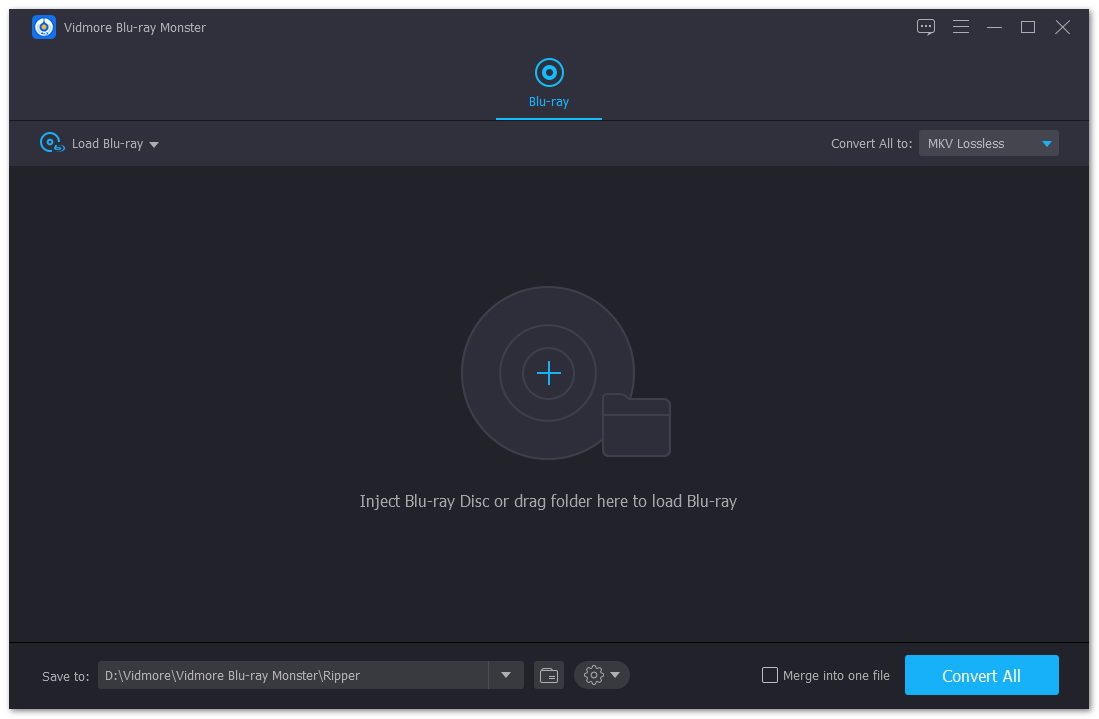
चरण 2: ब्लू-रे डिस्क आयात करें
क्लिक करें और विस्तार करें ब्लू-रे लोड करें ऊपरी बाईं ओर मेनू का चयन करें लोद ब्लू-रे डिस्क और अपना डिस्क चुनें। ब्लू-रे फ़ोल्डर लोड करें ब्लू-रे फ़ोल्डर से वीडियो को चीरने के लिए उपयोग किया जाता है। फिर आपको मुख्य फिल्म प्रस्तुत की जाएगी। सभी शीर्षक देखने के लिए, क्लिक करें शीर्षक देखें / चुनें बटन, उन शीर्षकों की जांच करें जिन्हें आप चीरना और हिट करना चाहते हैं ठीक इसकी पुष्टि करने के लिए।
अगला, प्रारूप संवाद खोलने के लिए एक शीर्षक पर प्रारूप आइकन पर क्लिक करें। वीडियो टैब पर जाएं, बाएं हाथ के कॉलम से अपना पसंदीदा प्रारूप चुनें, और वांछित गुणवत्ता चुनें। यदि आप iPhone या Android फोन पर प्लेबैक के लिए ब्लू-रे को रिप करना चाहते हैं, तो डिवाइस टैब पर जाएं और अपने डिवाइस का चयन करें। फिर अन्य शीर्षकों के लिए आउटपुट स्वरूप सेट करें। मैजिक बार आइकन आपको वीडियो एडिटर विंडो पर ले जा सकता है।
सुझाव: ब्लू-रे डिस्क को रिप करते समय एमकेवी दोषरहित डिफ़ॉल्ट आउटपुट प्रारूप है। यह सबसे अच्छा वीडियो गुणवत्ता प्रदान करता है और साथ ही सभी उपशीर्षक और ऑडियो ट्रैक रखता है। हालांकि, यदि आप वीडियो को संपादित करना चाहते हैं, तो आपको अन्य प्रारूपों पर स्विच करना होगा।
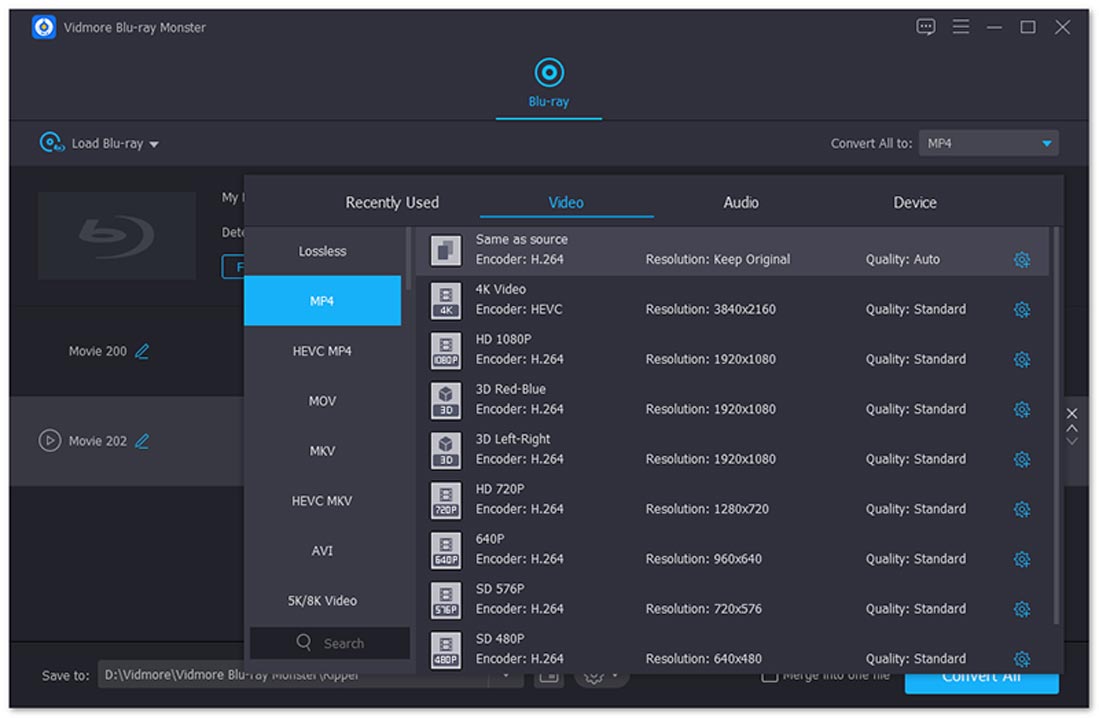
चरण 3: वीएलसी के लिए रिप-ब्लू फिल्में
सेटिंग करने के बाद, पर क्लिक करें खेल बिल्ट-इन मीडिया प्लेयर के साथ ब्लू-रे फिल्म का पूर्वावलोकन करने के लिए शीर्षक के सामने आइकन। फिर नीचे के क्षेत्र का पता लगाएं और ब्लू-रे फिल्मों को बचाने के लिए एक विशिष्ट फ़ोल्डर सेट करें को बचाए मैदान। इसके बाद क्लिक करें सभी को चीर दो वीएलसी के लिए ब्लू-रे तेजस्वी शुरू करने के लिए बटन। कुछ मिनट बाद, आप वीएलसी या किसी भी मीडिया प्लेयर में रिप-ब्लू फिल्में खोल सकते हैं।

भाग 4: शीर्ष 4 ब्लू-रे प्लेयर विकल्प VLC के लिए
वीएलसी के लिए ब्लू-रे डिस्क को चीरने के अलावा, आप सीधे ब्लू-रे प्लेयर प्रोग्राम भी प्राप्त कर सकते हैं। यहां हमने टॉप 5 बेस्ट ब्लू-रे प्लेयर सॉफ्टवेयर की पहचान की।
शीर्ष 1: पॉटलेयर
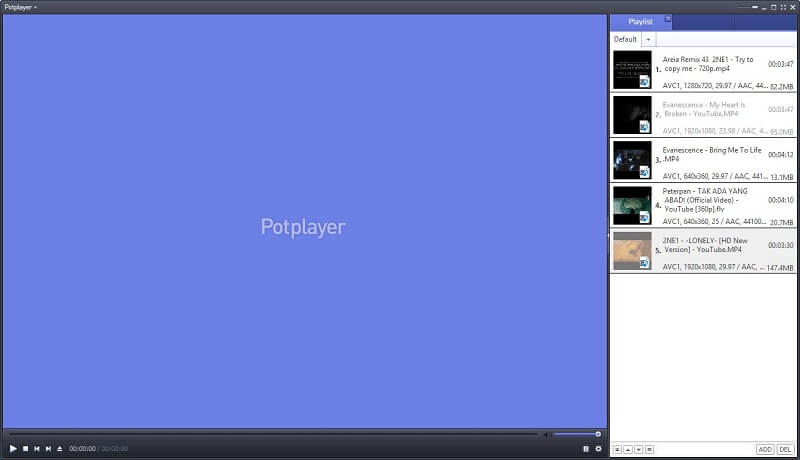
वीएलसी के समान, पोटपलेयर एक मुफ्त ब्लू-रे प्लेयर एप्लीकेशन है। चूंकि यह पहले से ही ब्लू-रे डिकोड और डिक्रिप्शन को एकीकृत करता है, इसलिए आप इस वीएलसी विकल्प में सीधे ब्लू-रे खेल सकते हैं। उपयोगकर्ता के अनुकूल इंटरफेस वीएलसी की तुलना में उपयोग करना सरल बनाता है।
पेशेवरों:
- बिना किसी प्रतिबंध के पूरी तरह से मुक्त।
- ब्लू-रे मेनू और उपशीर्षक का समर्थन करें।
- ब्लू-रे फिल्में खेलते समय स्नैपशॉट लें।
विपक्ष:
- यह कोई मदद फ़ाइल नहीं है।
- डिफ़ॉल्ट वीडियो रेंडर बहुत अच्छा नहीं है।
शीर्ष 2: वीएसओ मीडिया प्लेयर
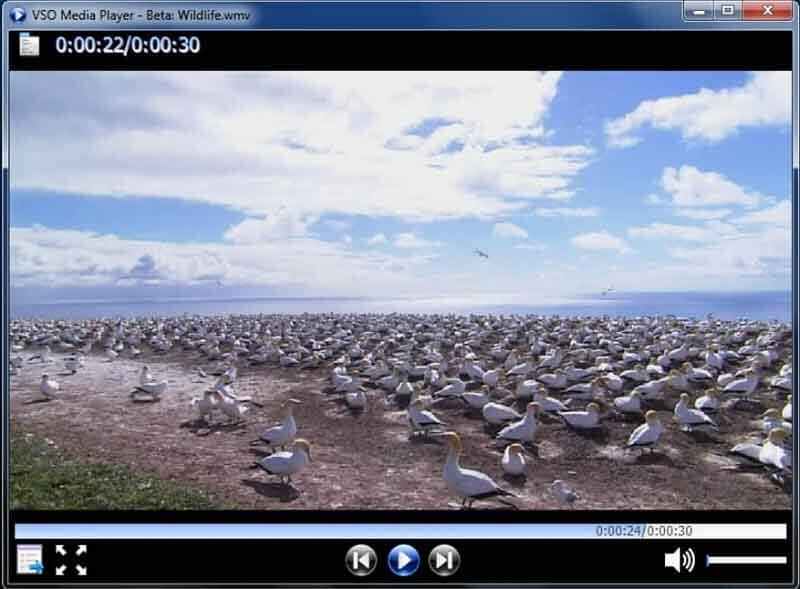
वीएसओ मीडिया प्लेयर वीएलसी के बिना ब्लू-रे खेलने का एक और तरीका है। इससे भी महत्वपूर्ण बात, यह आपके ब्लू-रे डिस्क को मुफ्त में खेल सकता है, साथ ही सबसे लोकप्रिय वीडियो प्रारूप और डीवीडी भी। शुरुआती लोगों के लिए, यह आपकी ब्लू-रे फिल्मों का आनंद लेने के लिए एक अच्छा शुरुआती बिंदु है।
पेशेवरों:
- अतिरिक्त लाइब्रेरी या कोडेक के बिना ब्लू-रे फिल्में चलाएं।
- ब्लू-रे फिल्मों की छवि और उपशीर्षक नियंत्रित करें।
- बहु-कोण और बहु-संस्करण का समर्थन करें।
विपक्ष:
- यह मैक ओएस एक्स के साथ संगत नहीं है।
- यह नवीनतम ब्लू-रे एन्क्रिप्शन को डिकोड नहीं कर सकता है।
शीर्ष 3: मैकगो ब्लू-रे प्लेयर
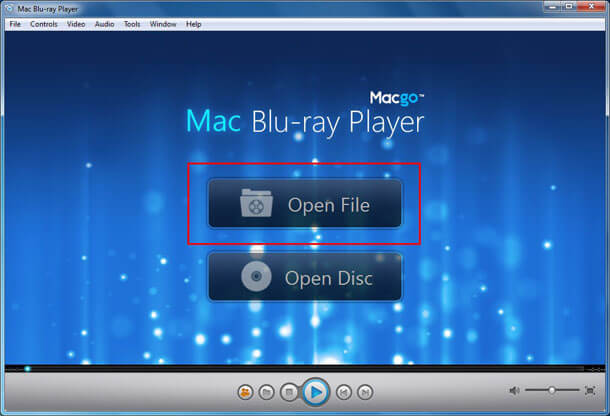
मैकगो ब्लू-रे प्लेयर ब्लू-रे डिस्क खेलने के लिए एक लचीला वीएलसी विकल्प है। सबसे पहले, यह विंडोज और मैक ओएस एक्स प्लस दोनों के लिए उपलब्ध है, यह कुछ बोनस टूल के साथ एक मानक संस्करण और एक प्रो प्रदान करता है।
पेशेवरों:
- ब्लू-रे डिस्क और नियमित मीडिया फ़ाइलों का समर्थन करें।
- अपने कीबोर्ड पर तीर कुंजियों के साथ ब्लू-रे मेनू नेविगेट करें।
- फैमिली शेयरिंग का इस्तेमाल कर परिवार के सदस्यों के साथ इसका इस्तेमाल करें।
विपक्ष:
- यह अल्ट्रा एचडी ब्लू-रे प्लेबैक का समर्थन नहीं करता है।
- 3D ब्लू-रे डिस्क का प्रतिपादन नहीं किया जा सकता है।
शीर्ष 4: साइबरलिंक पॉवरडीडीडी

Cyberlink PowerDVD एक पेशेवर मीडिया प्लेयर समाधान है। अब, डेवलपर ने इसमें ब्लू-रे प्लेबैक पेश किया। यदि आपके पास पर्याप्त बजट है, तो यह ब्लू-रे प्लेबैक के लिए वीएलसी का सबसे अच्छा विकल्प है।
पेशेवरों:
- ब्लू-रे डिस्क और 8K सामग्री का समर्थन करें।
- एक अच्छी तरह से डिज़ाइन किए गए उपयोगकर्ता इंटरफ़ेस की पेशकश करें।
- TrueTheater HD की तरह, अनुभव को बढ़ाने के लिए कई सुविधाएँ शामिल करें।
विपक्ष:
- इसके लिए उच्च स्तर के हार्डवेयर सिस्टम की आवश्यकता होती है।
- वीएलसी का यह विकल्प बड़ा है और जगह लेता है।
भाग 5: वीएलसी के साथ ब्लू-रे खेलने के अक्सर पूछे जाने वाले प्रश्न
क्या वीएलसी विंडोज 10 पर ब्लू-रे खेलता है?
आपकी स्थिति के आधार पर उत्तर विभिन्न है। सबसे पहले, वीएलसी अकेले विंडोज़ 10 पर वाणिज्यिक ब्लू-रे डिस्क या ब्लू-रे फ़ोल्डर नहीं चला सकता है। यदि आप कुंजी डेटाबेस और एएसीएस गतिशील पुस्तकालय स्थापित करते हैं, तो वीएलसी आपकी ब्लू-रे डिस्क को ठीक से डिकोड कर सकता है। हालाँकि, यह गारंटी नहीं दे सकता है कि सभी ब्लू-रे डिस्क समर्थित हैं।
मैं ब्लू-रे प्लेयर के बिना ब्लू-रे डिस्क कैसे चलाऊं?
ब्लू-रे डिस्क चलाने के लिए, आपके पास दो विकल्प हैं, एक ब्लू-रे प्लेयर प्राप्त करना या डिजिटल वीडियो के लिए ब्लू-रे डिस्क रिप करना। यदि आप ब्लू-रे खिलाड़ियों को पसंद नहीं करते हैं, तो विडमोर ब्लू-रे मॉन्स्टर आपकी ज़रूरत को पूरा कर सकता है। यह आपके ब्लू-रे डिस्क को उच्च गुणवत्ता वाली वीडियो फ़ाइलों में रिप करने में सक्षम है।
क्या मैं अपने लैपटॉप पर ब्लू-रे खेल सकता हूं?
ब्लू-रे डिस्क को चलाने के लिए, आपको एक ब्लू-रे BD-ROM ड्राइव और एक ब्लू-रे प्लेयर एप्लिकेशन, जैसे VLC, दोनों की आवश्यकता होती है। ज्यादातर निर्माताओं ने लैपटॉप को पतला और हल्का बनाने के लिए ROM ड्राइव को हटा दिया है। तो, आपको बाहरी ब्लू-रे BD-ROM ड्राइव की आवश्यकता हो सकती है। वैकल्पिक समाधान यह है कि आप अपनी डिस्क को चीर दें और फिर अपने लैपटॉप पर डिजिटल वीडियो चलाएं।
निष्कर्ष
इस लेख में चर्चा की गई है कि वीएलसी मीडिया प्लेयर के साथ ब्लू-रे डिस्क कैसे खेलें। वीएलसी न केवल एक व्यापक रूप से इस्तेमाल किया जाने वाला मीडिया प्लेयर है, बल्कि बहुत सारे उपकरण भी प्रदान करता है। यही कारण है कि यह दुनिया भर में लोकप्रिय है। यदि आपने गाइड का पालन किया है, लेकिन वीएलसी अभी भी आपकी ब्लू-रे डिस्क नहीं चला सकता है, तो आप इसे विडमोर ब्लू-रे मॉन्स्टर के साथ रिप कर सकते हैं या किसी अन्य ब्लू-रे प्लेयर को ढूंढ सकते हैं। अन्य प्रश्न हैं? कृपया उन्हें इस गाइड के नीचे लिखें।
ब्लू-रे युक्तियाँ
-
वीएलसी
-
ब्लू-रे रिप करें
-
ब्लू-रे खेलें


